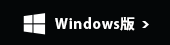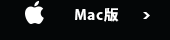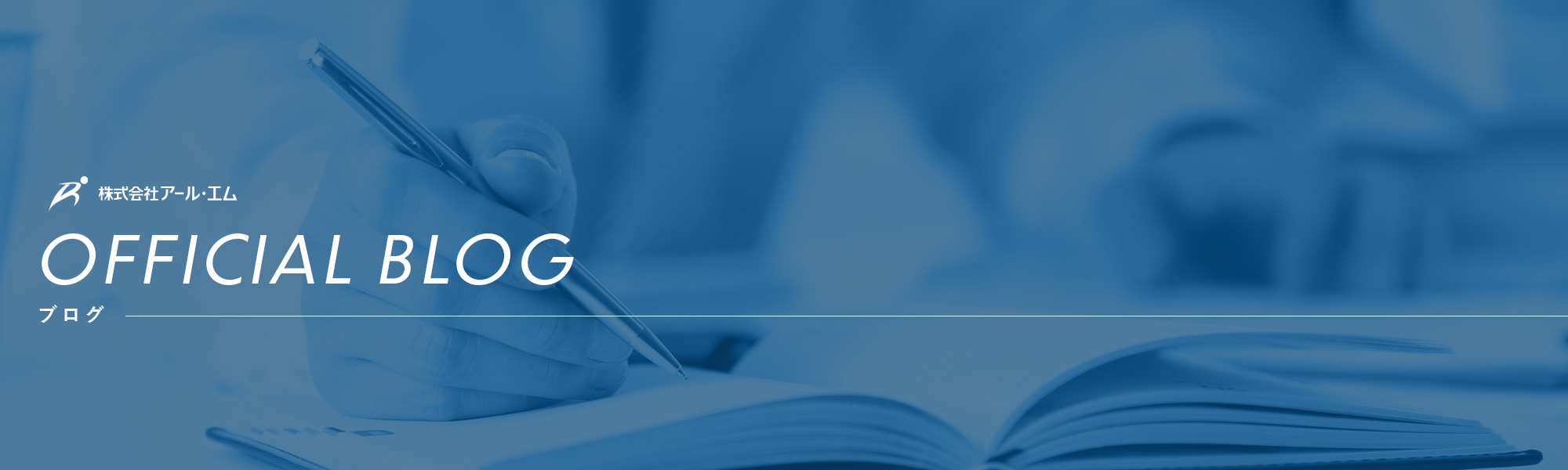
スライダー画像を差替えたい
スライダー画像は以下の操作で差し替えていただけます。
※差し替えできる仕様で
ホームページを制作させていただいている必要があります
※スライダーは画像自体に加工を施している場合が多く、
画像の差し替えでは加工の内容は反映いたしません
1. EASYS管理画面にログインします
2. 左メニューの「TOP SLIDER」をクリック
→記事一覧に切り替わります
3. 記事一覧の「(タイトルなし)」をクリック
→編集画面に切り替わります
4. 編集画面を少し下にスクロールして
差替えたい画像にマウスのポインターを移動、
画像の右肩に表示される「×」をクリック
→画像の設定が解除されます
5. 画像があった場所に表示される
「画像を追加する」のボタンをクリック
→登録されている画像の一覧が開きます
6. 画像一覧左肩
「ファイルをアップロード」をクリック
→「ファイルを選択」のボタンが表示されます
7. 「ファイルを選択」のボタンをクリック
→ファイル参照のウインドウが開きます
8. ファイル参照のウインドウで
使用する画像を選択して「開く」をクリック
→画像一覧に画像が追加されます
9. 画像一覧の右下「選択」のボタンをクリック
→編集画面に新しい画像が設定されます
10. 編集画面を上にスクロールして
右列「更新」のボタンをクリック
→編集内容がホームページに反映します
ホームページで編集結果をご確認ください
反映が確認できなかった場合は
Ctrl+F5 で画面を読み込み直してください